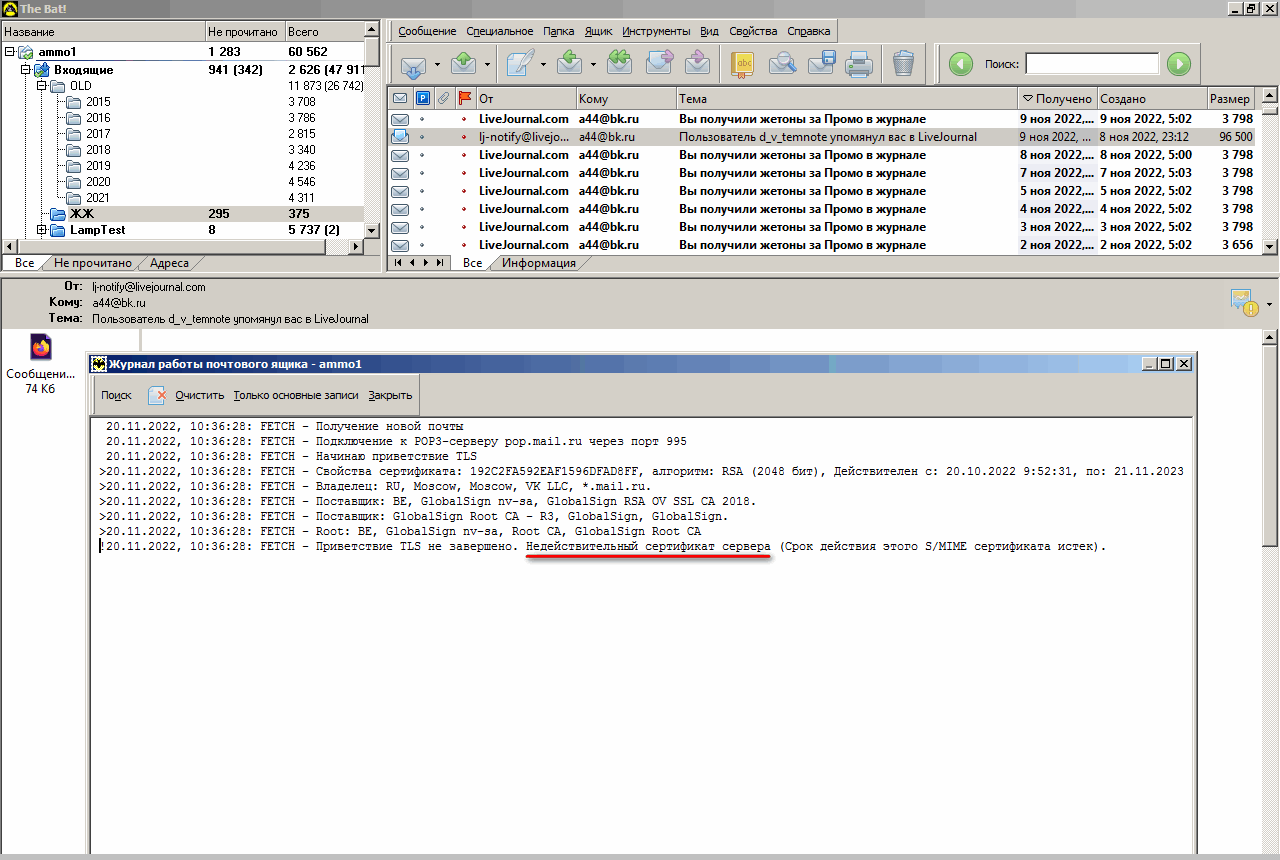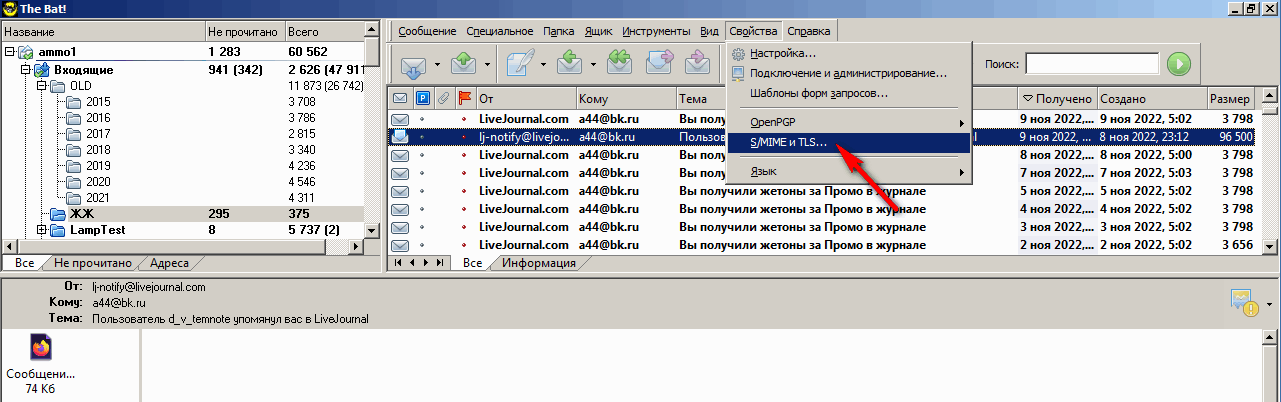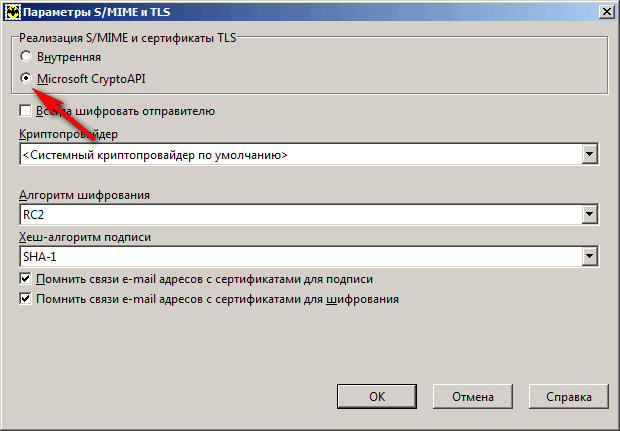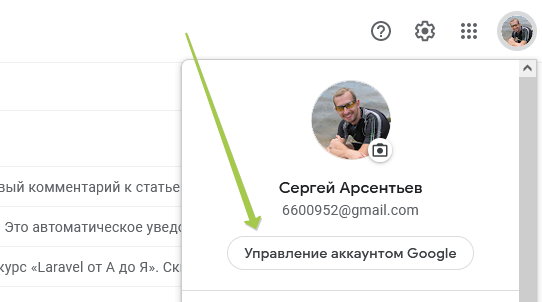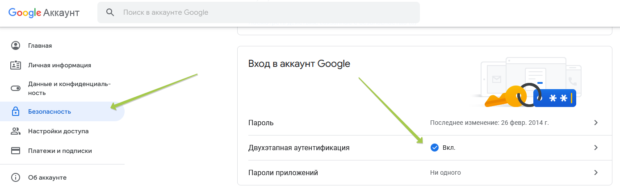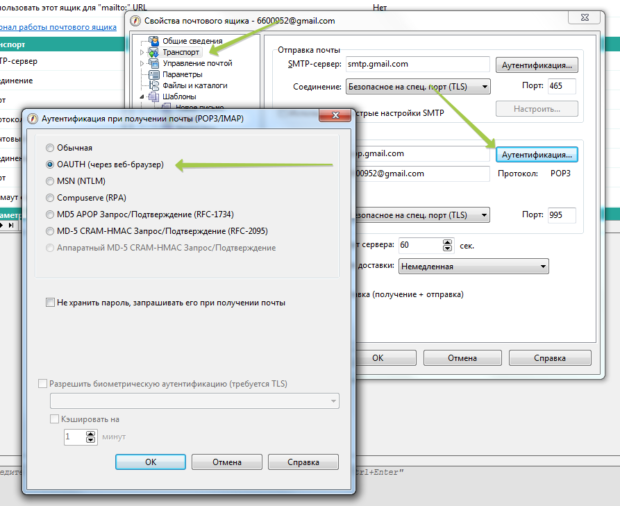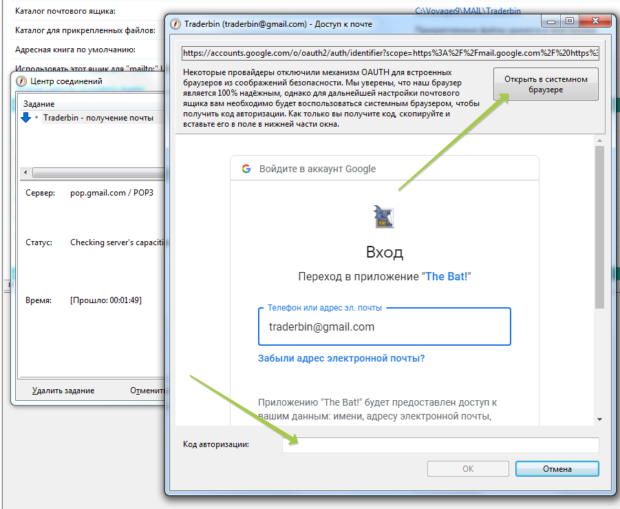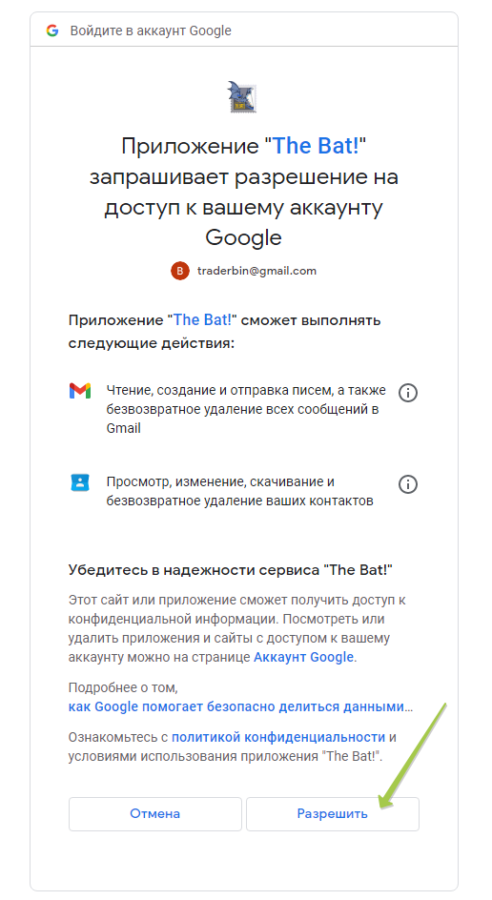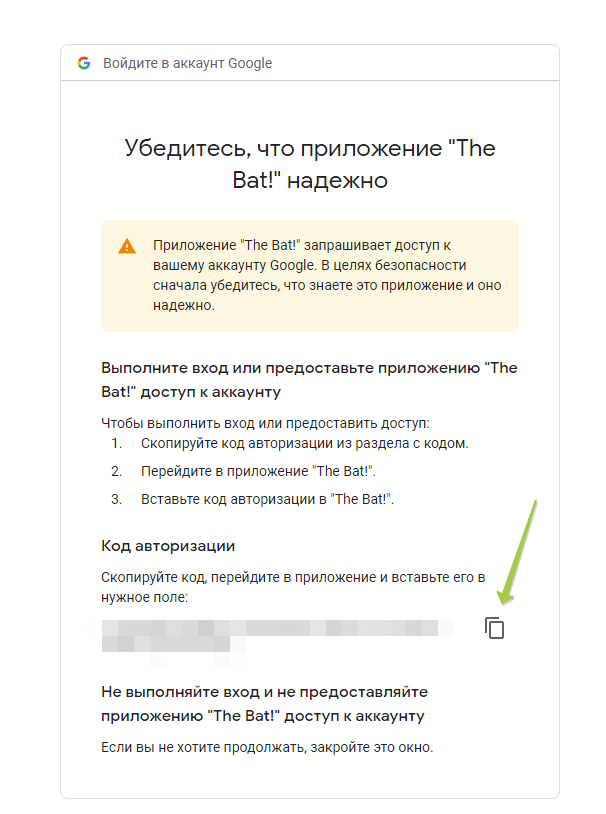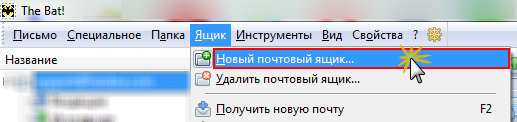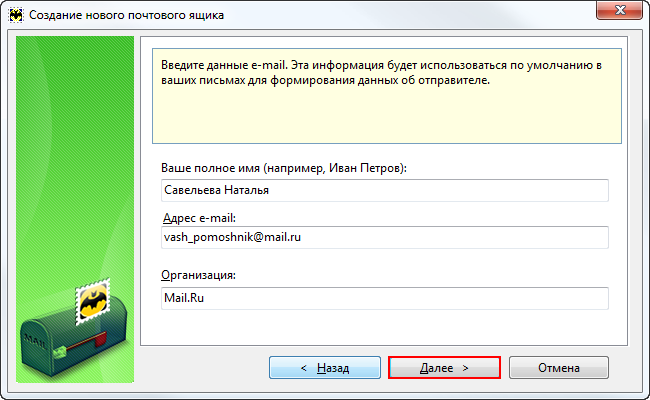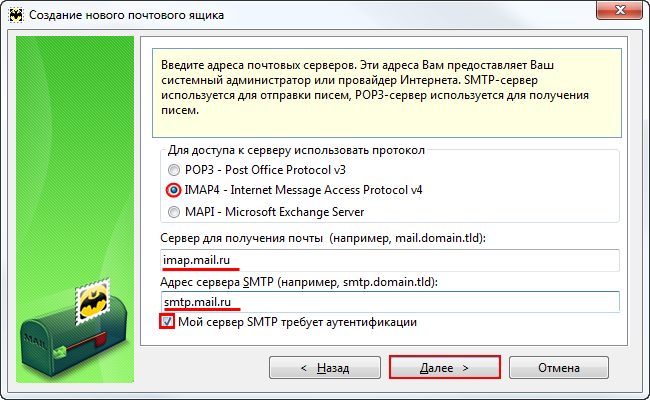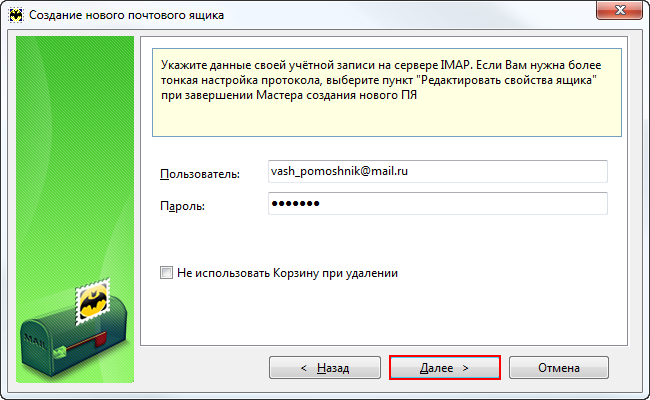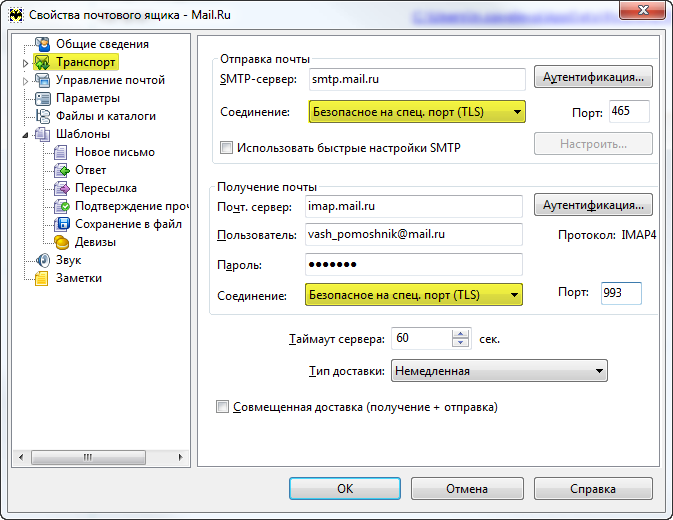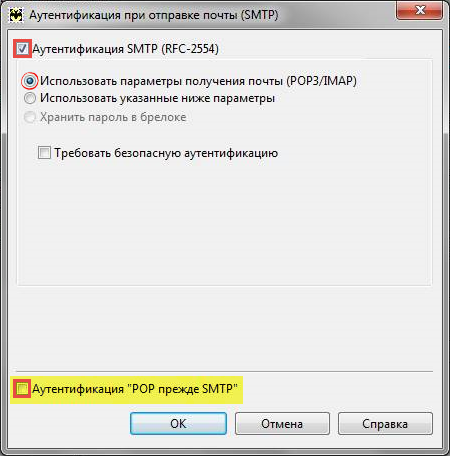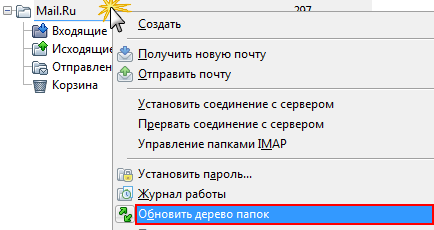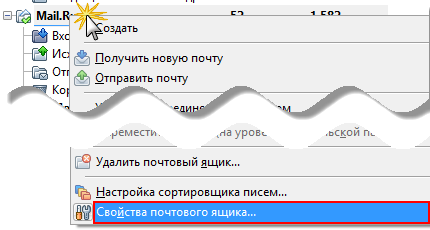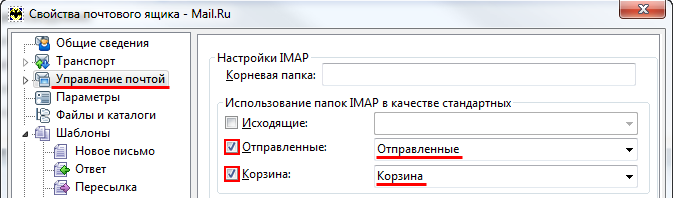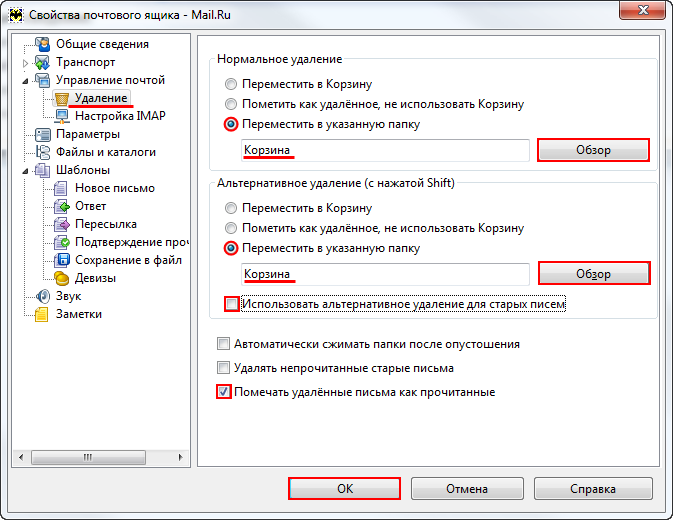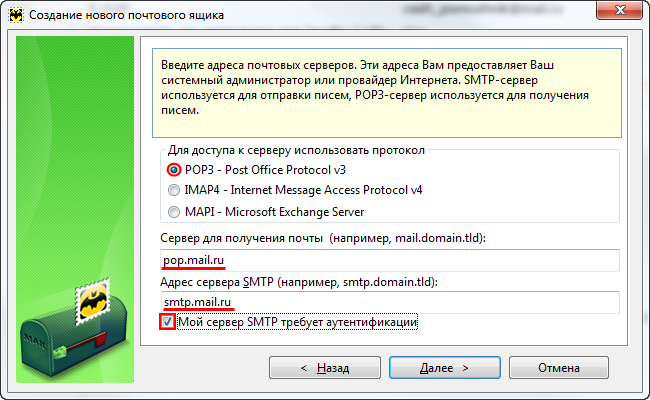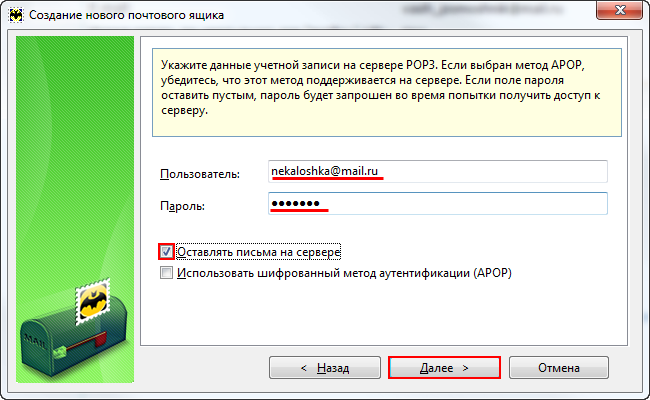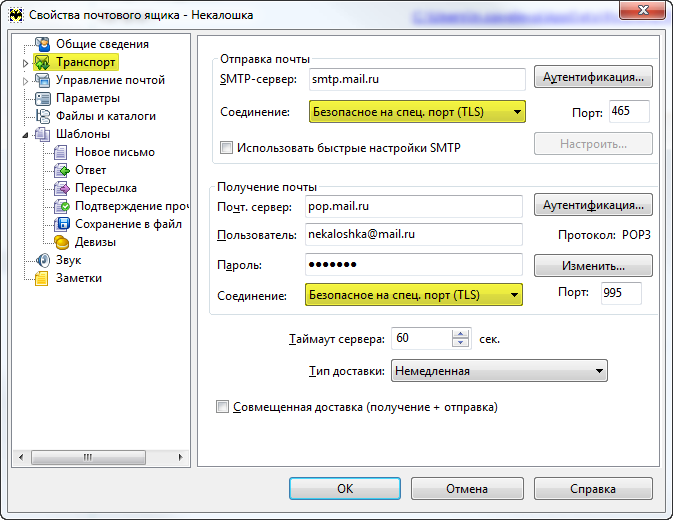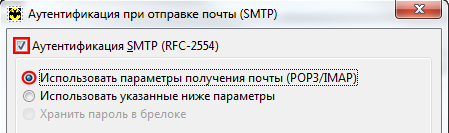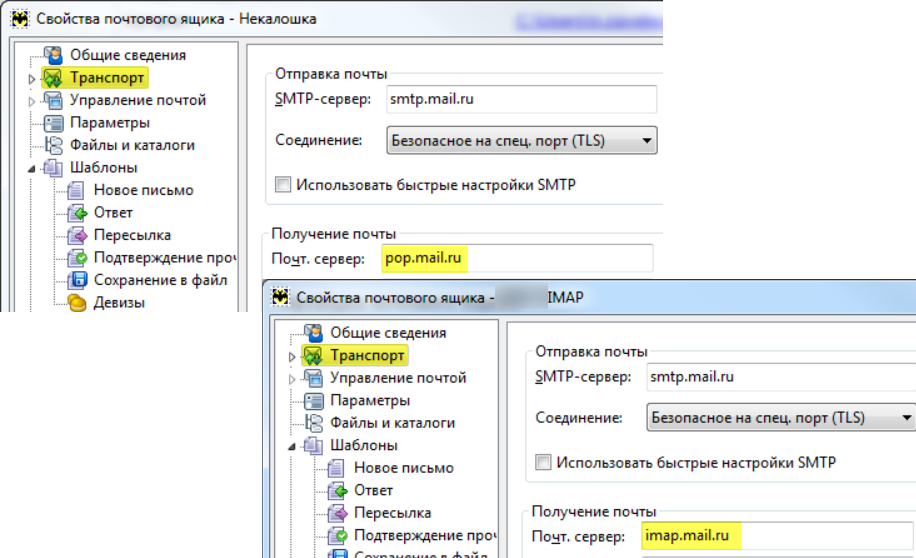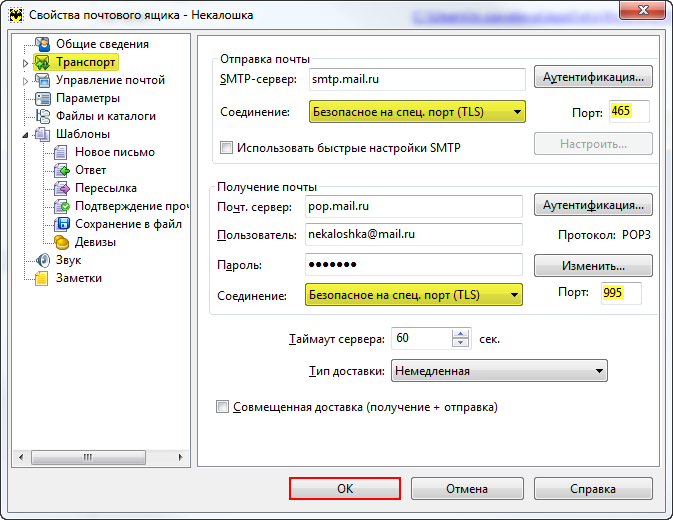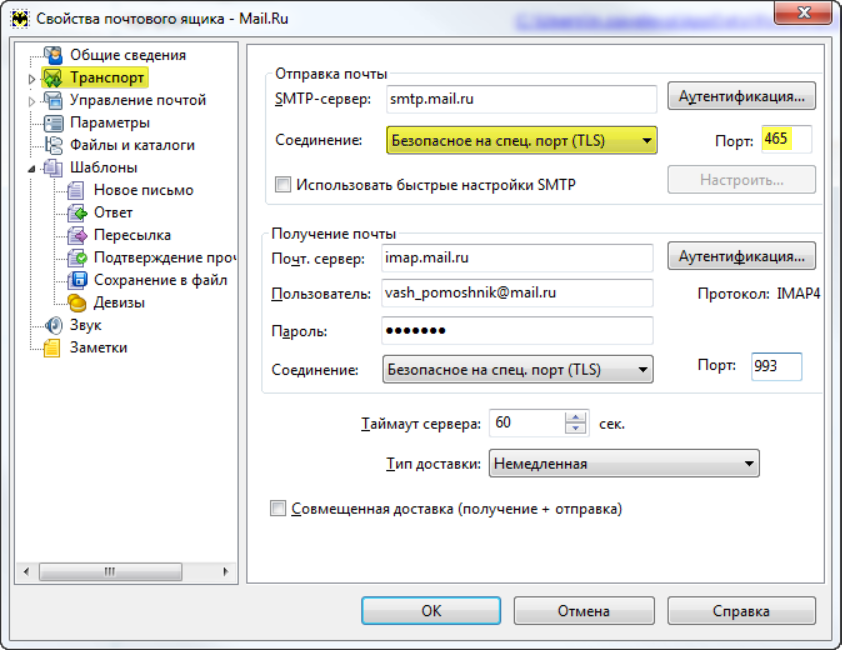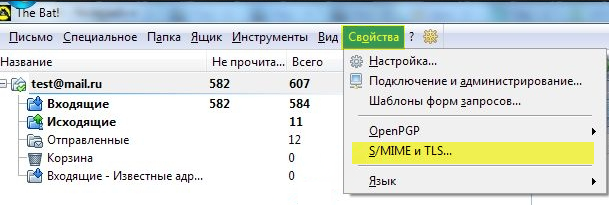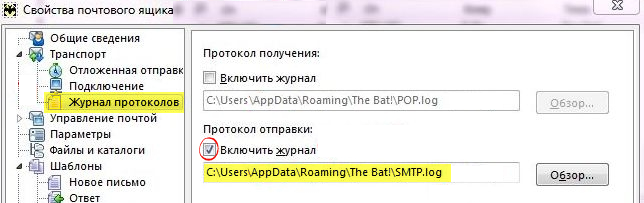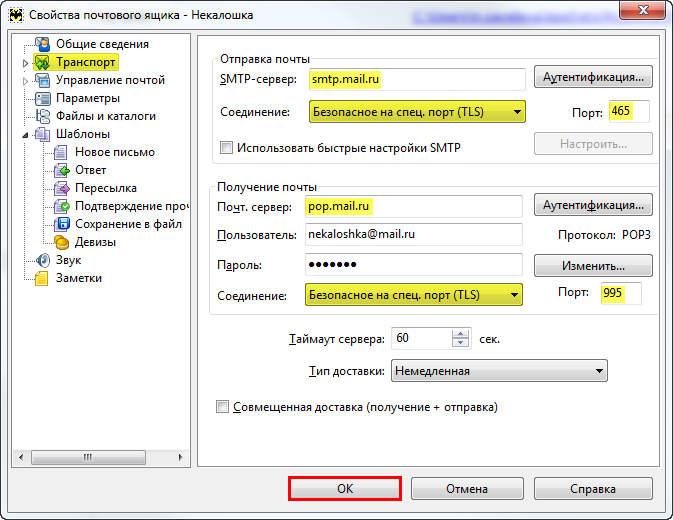Для работы проектов iXBT.com нужны файлы cookie и сервисы аналитики.
Продолжая посещать сайты проектов вы соглашаетесь с нашей
Политикой в отношении файлов cookie
В отличие от большинства, я не пользуюсь web-почтой. Уже 18 лет я пользуюсь почтовым клиентом The Bat!
Неделю назад сломалась отправка почты, через пару дней сломалось и получение. Решение, как это исправить, было найдено не сразу.
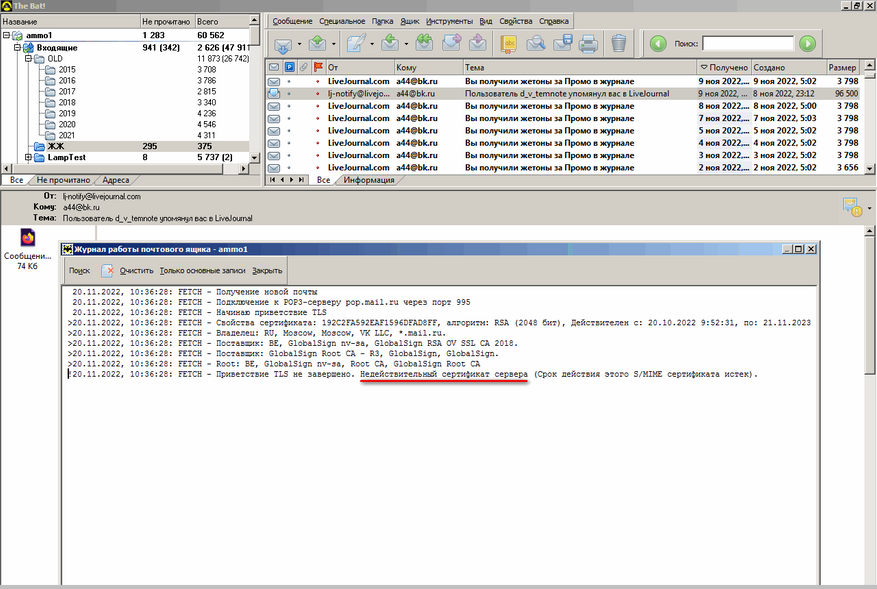
В начале кратко объясню, почему я до сих пор пользуюсь почтовым клиентом, а не web-почтой, как все. Клиент позволяет хранить все письма, а также отправленные и полученные файлы локально на компьютере. У меня хранятся важные письма, которые были написаны даже 18 лет назад, когда я только завёл почту. Есть достаточно быстрый и многофункциональный поиск, способный найти важное сразу в нескольких ящиках с десятками тысяч писем. Старые письма на сервере я удаляю, а локально они остаются навсегда.
Неделю назад TheBat! вдруг перестал отправлять письма. Мне было некогда разбираться, и я просто временно перестал отвечать в почте. Через пару дней почта перестала и получаться. И при получении и при отправке возникала одна и та же ошибка — «Недействительный сертификат сервера».
Я написал в поддержку mail.ru, где живёт мой основной почтовый ящик, приложив логи (найти на сайте mail.ru форму обращения в поддержку почты тот ещё квест). Увы, в ответ поддержка написала какую-то чушь про неправильный пароль.
Я перелопатил все настройки, но ничего не помогало. Уже начал грустно думать о том, что придётся переносить основной почтовый ящик с mail.ru на другой сервис. Попытался найти решение в интернете и нашёл! Случайно, где-то в одном из ответов на сервисе вопросов и ответов. Оказывается, нужная настройка находится не в настройках. 
Нужно зайти в меню Сервис — S/MIME и TLS…
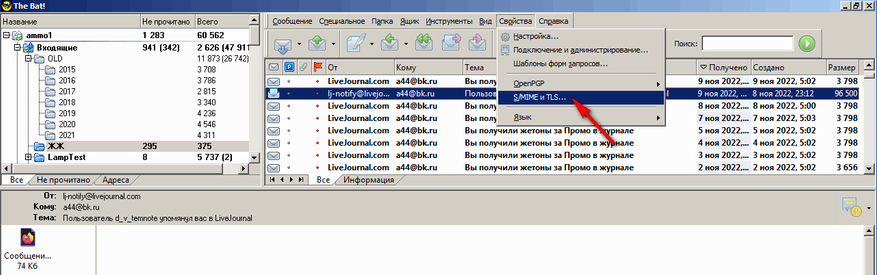
И там переключить пункт «Реализация S/MIME и сертификаты TLS» с «Внутренняя» на «Microsoft CryptoAPI».
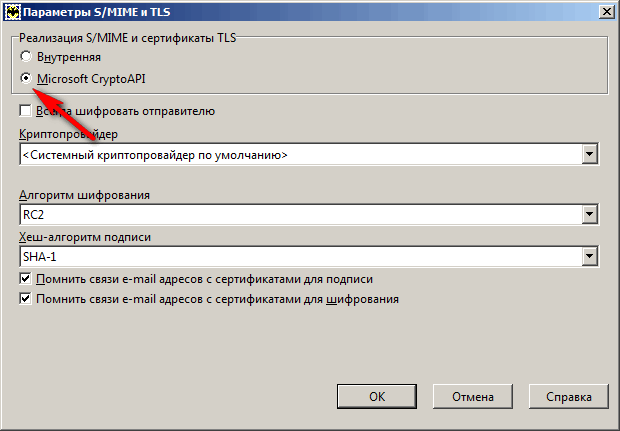
После этого всё заработало.
Не знаю, кто виноват в том, что доставка почты перестала работать — mail.ru или старая версия The Bat! (я использую версию 5.0.36.2, которой уже десять лет). Главное, что всё снова заработало.
Надеюсь, что эта статья поможет тем, кто столкнулся с такой же проблемой, если конечно они ещё остались. 
Сейчас на главной
Новости
Публикации

Иногда среди китайских смартфонов попадаются приличные модели. Это далеко не флагманы и не топ-бренды, в данном случае речь пойдет про Blackview и дочерний бренд Oscal — недорогая и интересная…

В мире автомобилестроения всегда было место для инноваций и удивительных концепт-каров. Одним из самых необычных и незабываемых автомобилей, когда-либо выпущенных на серийной основе, является Peel…

Мосвинтаж — это маркет старинных винтажных и авторских товаров, проводится в Музее Москвы. В хорошую погоду прямо во дворе, если прохладно или дождливо, то в помещении. Там можно найти уникальные…

История риса в Японии интереснее, чем кажется. Почему японцы так любят это зерно и как оно стало символом благополучия, традиций и единства нации? Каково историческое значение риса и как он стал…

Google, Adobe, Microsoft и другие технологические компании пробуют новые способы маркировки контента, созданного искусственным интеллектом. 22 мая в Интернете произошел хаос из-за распространения…

Не успели мы рассказать о том, что компания Sven явно взяла курс на увеличение габаритов своей портативной акустики, как получили новое подтверждение того, что наше предположение оказалось…
|
Natali N Пользователь Сообщений: 1 |
Подскажите кто может! При получении почты постоянно пишет : соединение с РОР сервером прошло удачно, а дольше FECH-сервер сообщает об ошибке:-ERR Password supplied for «Natali777» is incorrect. Что нужно зделать. Если можно подробно, а то я не очень разбираюсь в компьютерах. Заранее большое спасибо. |
|
Loshadka Новичок Сообщений: 10 |
Доброго времени суток. Изменено: Loshadka — 09.11.2009 00:30:15 |
|
vd7 Пользователь Сообщений: 1 |
Здравствуйте.У меня пишет, что FETCH — невозможно соединиться с сервером. Пожалуйста, подскажите чего настроить ! |
|
Loshadka Новичок Сообщений: 10 |
Здравствуйте. |
|
Ирина Пользователь Сообщений: 1 |
Здравствуйте. У меня такая же беда.FETCH — невозможно соединиться с сервером. |
|
Loshadka Новичок Сообщений: 10 |
Если поменяли провайдера — свяжитесь с ним и узнайте какие SMTP сервера для приёма и отправки почты он использует. |
|
Константин Пользователь Сообщений: 1 |
#7
02.03.2010 09:24:27 аналогичная ситуация Password supplied for *** понимаю что неверно пароль набрал, но ума не приложу какой еще я мог ввести |
В отличие от большинства, я не пользуюсь web-почтой. Уже 18 лет я пользуюсь почтовым клиентом The Bat!
Неделю назад сломалась отправка почты, через пару дней сломалось и получение. Решение, как это исправить, было найдено не сразу.
В начале кратко объясню, почему я до сих пор пользуюсь почтовым клиентом, а не web-почтой, как все. Клиент позволяет хранить все письма, а также отправленные и полученные файлы локально на компьютере. У меня хранятся важные письма, которые были написаны даже 18 лет назад, когда я только завёл почту. Есть достаточно быстрый и многофункциональный поиск, способный найти важное сразу в нескольких ящиках с десятками тысяч писем. Старые письма на сервере я удаляю, а локально они остаются навсегда.
Неделю назад TheBat! вдруг перестал отправлять письма. Мне было некогда разбираться, и я просто временно перестал отвечать в почте. Через пару дней почта перестала и получаться. И при получении и при отправке возникала одна и та же ошибка — «Недействительный сертификат сервера».
Я написал в поддержку mail.ru, где живёт мой основной почтовый ящик, приложив логи (найти на сайте mail.ru форму обращения в поддержку почты тот ещё квест). Увы, в ответ поддержка написала какую-то чушь про неправильный пароль.
Я перелопатил все настройки, но ничего не помогало. Уже начал грустно думать о том, что придётся переносить основной почтовый ящик с mail.ru на другой сервис. Попытался найти решение в интернете и нашёл! Случайно, где-то в одном из ответов на сервисе вопросов и ответов. Оказывается, нужная настройка находится не в настройках. 
Нужно зайти в меню Сервис — S/MIME и TLS…
И там переключить пункт «Реализация S/MIME и сертификаты TLS» с «Внутренняя» на «Microsoft CryptoAPI».
После этого всё заработало.
Не знаю, кто виноват в том, что доставка почты перестала работать — mail.ru или старая версия The Bat! (я использую версию 5.0.36.2, которой уже десять лет). Главное, что всё снова заработало.
Надеюсь, что эта статья поможет тем, кто столкнулся с такой же проблемой, если конечно они ещё остались. 
Всем мира!
© 2022, Алексей Надёжин
Двенадцать лет я пишу о технике, скидках, интересных местах и событиях. Читайте мой блог на сайте ammo1.ru, в ЖЖ, Дзен, МирТесен, Telegram.
Мои проекты:
Lamptest.ru. Тестирую светодиодные лампы и помогаю разобраться, какие из них хорошие, а какие не очень.
Elerus.ru. Собираю информацию об отечественных электронных устройствах для личного использования и делюсь ей.
Вы можете связаться со мной в группе Телеграм @ammochat.
Google опять чудит: на этот раз решил доставить радость владельцам почтовых аккаунтов Gmail, которые используют для получения почты программы вроде The Bat, и отключил возможность добавлять так называемые «ненадежные» программы в свой список исключений. То есть раньше достаточно было просто указать, что я разрешаю всяким сторонним программам работать с почтой Gmail, то теперь нужно всё сделать по-другому.
Всё началось вчера, когда на домашнем компьютере вдруг перестала приниматься почта Google через The Bat. Я попробовал разные способы, что-то гуглил, но в итоге так ничего и не заработало. Решил забить до поры до времени.
И точно: сегодня отрубилась уже рабочая почта на том же самом The Bat только Portable версии
Ошибки были разные:
Сервер сообщает об ошибке: -ERR [AUTH] Application-specific password required.
Сервер сообщает об ошибке: -ERR [AUTH] Username and password not accepted.
Сервер сообщает об ошибке: «ВНИМАНИЕ: не удалось обнаружить на сервере подходящих алгоритмов аутентификации» и т.п.
Содержание
- Как решить проблему?
- Включаем аутентификацию
- Обновляем The Bat
- Меняем настройки The Bat
- Принимаем почту
- Еще проблема
- Выводы и итоги
Как решить проблему?
С 30 мая 2022 года Google принял решение вообще не работать с так называемыми «небезопасными приложениями» и перейти на новый алгоритм аутентификации.
И начиная с этого времени The Bat перестал нормально принимать (и/тили отправлять) почту на Gmail.
Что нужно сделать:
Включаем аутентификацию
Для начала обязательно проверяем — включена ли двухфакторная аутентификация в аккаунте Google.
Если нет — то включаем: «Управление аккаунтом» — «Безопасность»
Обновляем The Bat
На старых версиях новая аутентификация работать не будет.
Поэтому обновляем The Bat, я обновил до Portable 9.5.1 — это последняя версия на момент написания статьи.
Меняем настройки The Bat
Теперь нужно поменять настройки почтового ящика Gmail в самой программе.
А именно во вкладке «Транспорт» есть кнопка Авторизация, а в ней надо поменять тип с обычной на OAUTH (через веб-браузер).
Принимаем почту
Теперь надо получить почту.
При этом вылезет окошко, мол, давайте введите код авторизации.
А чтобы его получить — надо кликнуть на кнопку «Открыть в системном браузере».
Откроется обычный браузер, в котором надо заверить Google, что приложение The Bat очень надежно, вы ему всё разрешаете, подтвердить всё кодом из СМС-ки.
Затем скопировать длинный код
Ну и вставить его в The Bat.
Поздравляю, теперь можно качать почту из Google как раньше
Еще проблема
С конца сентября 2022 у меня вдруг перестала отправляться почта на 9 версии The Bat.
То есть с гугла всё принималось, а туда не отправлялось. Выдавалась ошибка 5.7.0.
И дело оказалось именно в версии программы.
Не нужно заморачиваться с настройками, читать мануалы, ползать по форумам — если у вас такая же проблема, не тратьте время.
После обновления на The Bat 10 — почта стала отправляться при тех же настройках.
Выводы и итоги
Google начинает напрягать.
Сначала выдурил мозги с SSL, затем стал напрягать с Webp, потом перестал индексировать сайты, сейчас вот очередные телодвижения нужны теперь и в почте.
Основной вывод, который я сделал: при возможности нужно линять с гугла, так что больше там новых ящиков стараюсь не заводить, делаю выбор в пользу яндекса, и другим советую, он меньше мозги дурит, а техподдержка и документация толковее в разы.
Cправка — Gmail
Войти
Справка Google
- Справочный центр
- Сообщество
- Gmail
- Политика конфиденциальности
- Условия предоставления услуг
- Отправить отзыв
Тема отзыва
Информация в текущем разделе Справочного центра
Общие впечатления о Справочном центре Google
- Справочный центр
- Сообщество
- Раньше не работали с интегрированным сервисом Gmail?
Gmail
- Настроить по протоколу IMAP
- Настроить по протоколу POP3
- Изменить настройки по протоколу SSL
- Проблемы с настройкой почтовой программы
Чтобы войти в ящик Mail.ru через The Bat!, обычный пароль от ящика не подойдёт — вам понадобится специальный пароль для внешнего приложения. Для создания такого пароля перейдите
→ «Безопасность» → «Пароли для внешних приложений».
Безопасность работы в программе The Bat! можно гарантировать только в том случае, если ее версия 4.0 и выше. Если версия The Bat! 3.99.29 или ниже, то использовать ее небезопасно. Рекомендуем установить почтовый клиент более новой версии.
Настроить по протоколу IMAP
Чтобы настроить почтовую программу The Bat! по протоколу IMAP:
1. В верхней панели в меню «Ящик» выберите пункт «Новый почтовый ящик…»;
2. В поле «Название ящика» введите любое название, например: Почта Mail.Ru.
3. Нажмите «Далее».
4. На данной странице введите следующие данные:
- «Ваше полное имя» — введите имя, которое будет отображаться в поле «От:» для всех отправляемых сообщений;
- «Адрес e-mail» — введите полное имя вашего почтового ящика.
5. Нажмите «Далее».
6. На открывшейся странице настроек укажите следующие данные:
- Для доступа к серверу использовать протокол — IMAP;
- Сервер для получения почты — imap.mail.ru;
- Адрес сервера SMTP — smtp.mail.ru.
- Отметьте галочкой пункт «Мой сервер SMTP требует аутентификации».
7. Нажмите «Далее».
8. В данном разделе укажите следующие данные:
- Пользователь — полное имя вашего почтового ящика в формате example@site.com;
- Пароль — Пароль для внешнего приложения. Что это?
9. Нажмите «Далее».
10. Для лучшей защиты данных, которые вы отправляете и получаете при помощи почтовой программы, вы можете включить шифрование. Для этого, в появившемся окне установите галочку напротив «Да» после вопроса «Хотите ли Вы проверить остальные свойства почтового ящика?» и нажмите «Готово».
11. В меню слева выберите пункт «Транспорт», а в разделах «Отправка почты» и «Получение почты» в выпадающих списках «Соединение:» выберите «Безопасное на спец.порт (TLS)»;
Проверьте, чтобы порт IMAP-сервера был указан 993, а порт SMTP-сервера 465.
12. Нажмите «Аутентификация…» напротив «SMTP-сервер», установите галочку напротив «Аутентификация SMTP», отметьте пункт «Использовать параметры получения почты (POP3/IMAP)», а также снимите галочку напротив «Аутентификация «POP прежде SMTP»» нажмите ОК.
13. Чтобы список папок в почтовой программе был аналогичен списку папок в вашем ящике, кликните правой кнопкой мыши на имя только что созданной учетной записи и выберите «Обновить дерево папок».
14. Теперь необходимо указать папки, в которых будут сохраняться все отправленные из почтовой программы письма, а также письма из других системных папок почтовой программы. Для этого кликните правой кнопкой мыши на имя только что созданной учетной записи и выберите «Свойства почтового ящика…».
15. В появившемся окне перейдите в раздел «Управление почтой», установите галочки напротив «Отправленные» и «Корзина», в выпадающих списках выберите «Отправленные» и «Корзина», соответственно.
16. Перейдите в подраздел «Удаление» и установите галочки напротив «Поместить в указанную папку» в разделах «Нормальное удаление» и «Альтернативное удаление», нажав кнопку «Обзор», выберите в предложенных списках папку «Корзина».
17. Снимите галочку «Использовать альтернативное удаление для старых писем», а напротив «Помечать удалённые письма как прочитанные» установите.
18. Нажмите ОК — почтовая программа настроена!
Настроить по протоколу POP3
Чтобы произвести настройки почтовой программы The Bat! по протоколу РОР3, необходимо:
1. В верхней панели в меню «Ящик» выберите пункт «Новый почтовый ящик…»;
2. В поле «Название ящика» введите любое название, например: Почта Mail.Ru.
Нажмите «Далее».
3. На данной странице введите следующие данные:
- «Ваше полное имя» — введите имя, которое будет отображаться в поле «От:» для всех отправляемых сообщений;
- «Адрес e-mail» — введите полное имя вашего почтового ящика.
Нажмите «Далее».
4. На открывшейся странице настроек укажите следующие данные:
- Для доступа к серверу использовать протокол — POP3;
- Сервер для получения почты — pop.mail.ru;
- Адрес сервера SMTP — smtp.mail.ru.
Отметьте галочкой пункт «Мой сервер SMTP требует аутентификации».
5. Нажмите «Далее».
6. В открывшемся окне укажите следующие данные:
- Пользователь — полное имя вашего почтового ящика в формате example@site.com;
- Пароль — Пароль для внешнего приложения. Что это?
7. Отметьте галочкой пункт «Оставлять письма на сервере», если Вы хотите оставлять письма, скачанные почтовой программой, в почтовом ящике на сервере.
8. Нажмите «Далее».
9. Для лучшей защиты данных, которые вы отправляете и получаете при помощи почтовой программы, вы можете включить шифрование. Для этого, в появившемся окне установите галочку напротив «Да» после вопроса «Хотите ли Вы проверить остальные свойства почтового ящика?» и нажмите «Готово».
10. В меню слева выберите пункт «Транспорт», а в разделах «Отправка почты» и «Получение почты» в выпадающих списках «Соединение:» выберите «Безопасное на спец.порт (TLS)».
Проверьте, чтобы порт POP3-сервера был указан 995, а порт SMTP-сервера 465.
11. Нажмите «Аутентификация…» напротив «SMTP-сервер», установите галочку напротив «Аутентификация SMTP» и отметьте пункт «Использовать параметры получения почты (POP3/IMAP)», нажмите ОК. Настройка почтовой программы завершена!
Изменить настройки по протоколу SSL
Безопасность работы в программе The Bat! можно гарантировать только в том случае, если ее версия 4.0 и выше. Если версия The Bat! 3.99.29 или ниже, то использовать ее небезопасно. Рекомендуем установить почтовый клиент более новой версии.
Чтобы настроить вашу почтовую программу TheBat! по безопасному протоколу SSL:
- Кликните правой кнопкой мыши имя того почтового ящика, настройки для которого вы хотите изменить, и выберите «Свойства почтового ящика»;
- В меню слева выберите пункт «Транспорт». Если в разделе «Получение почты» в графе «Почт.сервер» указано pop.mail.ru, то перейдите к шагу 3, а если imap.mail.ru, то перейдите к шагу 4.
- Если ваша почтовая программа настроена по протоколу POP3.В разделах «Отправка почты» и «Получение почты» в выпадающих списках «Соединение:» выберите «Безопасное на спец.порт (TLS)».
- Если ваша почтовая программа настроена по протоколу POP3.В разделах «Отправка почты» и «Получение почты» в выпадающих списках «Соединение:» выберите «Безопасное на спец.порт (TLS)».
Проверьте, чтобы порт POP3-сервера был указан 995, а порт SMTP-сервера 465.
- Нажмите «Применить» и ОК, чтобы сохранить изменения.
4. Если ваша почтовая программа настроена по протоколу IMAP.
В разделах «Отправка почты» в выпадающем списке «Соединение:» выберите «Безопасное на спец.порт (TLS)».
Нажмите «Применить» и ОК, чтобы сохранить изменения.
Проверьте, чтобы порт SMTP-сервера был указан 465.
Если в вашей почтовой программе уже установлены указанные выше настройки, то никаких изменений производить не надо.
Ошибка «Приветствие TLS не завершено. Имя сервера («smtp.mail.ru.») не соответствует сертификату» или иную ошибку с упоминанием невозможности завершить соединение с использованием TLS.
Возможно, база корневых сертификатов The Bat!, необходимая для работы с почтовым ящиком по безопасному протоколу SSL, не является актуальной, в данном случае вам необходимо использовать Microsoft CryptoAPI, для этого необходимо:
- Перейдите на вкладку «Свойства» и выберите «S/MIME И TLS»;
- Поставьте галочку напротив опции «Microsoft CryptoAPI» и нажмите ОК, чтобы сохранить изменения;
- Перезапустите почтовый клиент The Bat!.
Обратите внимание также на то, что для корректной работы протокола SSL необходимо, чтобы на вашем компьютере были установлены корректные дата и время. Вы можете проверить дату и время, а также переустановить их, с помощью нашей инструкции.
Выполните все описанные выше действия и повторите отправку письма. Если проблема сохранилась, пожалуйста, для диагностики проблемы пришлите нам журнал отправки вашего почтового клиента.
Чтобы получить журнал отправки:
- Кликните правой кнопкой мыши на имя почтового ящика и выберите «Свойства почтового ящика»;
- В разделе «Транспорт», перейдите на вкладку «Журнал протоколов», установите галочку напротив «Включить журнал» и выберите место для хранения журнала;
- Нажмите ОК;
- Повторите отправку письма;
- Перейдите к месту хранения журнала (SMTP.log) и пришлите его в службу поддержки.
Ошибка «Невозможно соединиться с сервером» или «Приветствие TLS не завершено. Имя сервера («217.XX.XXX.XXX») не соответствует сертификату»
Пожалуйста, проверьте настройки вашего почтового клиента:
- Кликните правой кнопкой мыши на имя почтового ящика и выберите «Свойства почтового ящика»;
- В меню слева выберите пункт «Транспорт» и укажите следующие данные:
- SMTP-сервер: smtp.mail.ru
- Соединение: Безопасное на специальный порт (TLS)..
- Порт: 465
- Почтовый сервер: pop.mail.ru
- Соединение: Безопасное на специальный порт (TLS)..
- Порт: 995
- Нажмите ОК, чтобы сохранить изменения.
Выполните все описанные выше действия и повторите отправку письма. Если проблема сохранилась, пожалуйста, для диагностики проблемы пришлите нам журнал отправки вашего почтового клиента.
Чтобы получить журнал отправки:
- Кликните правой кнопкой мыши на имя почтового ящика и выберите «Свойства почтового ящика»;
- В разделе «Транспорт», перейдите на вкладку «Журнал протоколов», установите галочку напротив «Включить журнал» и выберите место для хранения журнала;
- Нажмите ОК;
- Повторите отправку письма;
- Перейдите к месту хранения журнала (SMTP.log) и пришлите его в службу поддержки.
Обновлено 21 февраля 2022 г.

Версия 9.5.1 перестала получать почту с Гугла. (Windows 10 Enterprise LTSC 2019 x64 1809 RU)
Поставил thebat_64_10-3-3-4 почти те же проблемы…
http://ipic.su/img/img7/tn/bat_err.1679152762.jpg
У меня на десктопе нормально работает 9.5.1.
А на ноуте — перестала.
После
18.03.2023, 18:06:46: FETCH — Начинаю приветствие TLS
Идет отказ в соединении. У меня несколько ящиков на Гмейл, все с ноута не проверить. А с десктопа — запросто.
До
>18.03.2023, 18:06:46: FETCH — Свойства сертификата: ххххххххххххххххххххх, алгоритм: ECC (256 бит), Действителен с: 02.03.2023 4:22:23, по: 25.05.2023 4:22:22, на хосты в кол-ве 1 шт.: pop.gmail.com.
не доходит
Защита как будто не мешает. Может, пропинговать надо?
Новая версия подхватила все ящики. Может, надо было почистить после удаления? Удалил каталог программы иэ профиля пользователя. Все равно видит ящики (они не в каталоге Бата)
Добавлено через 2 часа 22 минуты
На десктопе у меня Вин 8.1. Все работает нормально.
Google опять чудит: на этот раз решил доставить радость владельцам почтовых аккаунтов Gmail, которые используют для получения почты программы вроде The Bat, и отключил возможность добавлять так называемые «ненадежные» программы в свой список исключений. То есть раньше достаточно было просто указать, что я разрешаю всяким сторонним программам работать с почтой Gmail, то теперь нужно всё сделать по-другому.
Проверьте, чтобы порт SMTP-сервера был указан 465.
Если в вашей почтовой программе уже установлены указанные выше настройки, то никаких изменений производить не надо.
Ошибка «Приветствие TLS не завершено. Имя сервера («smtp.mail.ru.») не соответствует сертификату» или иную ошибку с упоминанием невозможности завершить соединение с использованием TLS.
Возможно, база корневых сертификатов The Bat!, необходимая для работы с почтовым ящиком по безопасному протоколу SSL, не является актуальной, в данном случае вам необходимо использовать Microsoft CryptoAPI, для этого необходимо:
- Перейдите на вкладку «Свойства» и выберите «S/MIME И TLS»;
- Поставьте галочку напротив опции «Microsoft CryptoAPI» и нажмите ОК, чтобы сохранить изменения;
- Перезапустите почтовый клиент The Bat!.
Обратите внимание также на то, что для корректной работы протокола SSL необходимо, чтобы на вашем компьютере были установлены корректные дата и время. Вы можете проверить дату и время, а также переустановить их, с помощью нашей инструкции.
Выполните все описанные выше действия и повторите отправку письма. Если проблема сохранилась, пожалуйста, для диагностики проблемы пришлите нам журнал отправки вашего почтового клиента.
Чтобы получить журнал отправки:
- Кликните правой кнопкой мыши на имя почтового ящика и выберите «Свойства почтового ящика»;
- В разделе «Транспорт», перейдите на вкладку «Журнал протоколов», установите галочку напротив «Включить журнал» и выберите место для хранения журнала;
- Нажмите ОК;
- Повторите отправку письма;
- Перейдите к месту хранения журнала (SMTP.log) и пришлите его в службу поддержки.
Ошибка «Невозможно соединиться с сервером» или «Приветствие TLS не завершено. Имя сервера («217.XX.XXX.XXX») не соответствует сертификату»
Пожалуйста, проверьте настройки вашего почтового клиента:
- Кликните правой кнопкой мыши на имя почтового ящика и выберите «Свойства почтового ящика»;
- В меню слева выберите пункт «Транспорт» и укажите следующие данные:
- SMTP-сервер: smtp.mail.ru
- Соединение: Безопасное на специальный порт (TLS)..
- Порт: 465
- Почтовый сервер: pop.mail.ru
- Соединение: Безопасное на специальный порт (TLS)..
- Порт: 995
- Нажмите ОК, чтобы сохранить изменения.
Выполните все описанные выше действия и повторите отправку письма. Если проблема сохранилась, пожалуйста, для диагностики проблемы пришлите нам журнал отправки вашего почтового клиента.
Чтобы получить журнал отправки:
- Кликните правой кнопкой мыши на имя почтового ящика и выберите «Свойства почтового ящика»;
- В разделе «Транспорт», перейдите на вкладку «Журнал протоколов», установите галочку напротив «Включить журнал» и выберите место для хранения журнала;
- Нажмите ОК;
- Повторите отправку письма;
- Перейдите к месту хранения журнала (SMTP.log) и пришлите его в службу поддержки.
Обновлено 21 февраля 2022 г.

Версия 9.5.1 перестала получать почту с Гугла. (Windows 10 Enterprise LTSC 2019 x64 1809 RU)
Поставил thebat_64_10-3-3-4 почти те же проблемы…
http://ipic.su/img/img7/tn/bat_err.1679152762.jpg
У меня на десктопе нормально работает 9.5.1.
А на ноуте — перестала.
После
18.03.2023, 18:06:46: FETCH — Начинаю приветствие TLS
Идет отказ в соединении. У меня несколько ящиков на Гмейл, все с ноута не проверить. А с десктопа — запросто.
До
>18.03.2023, 18:06:46: FETCH — Свойства сертификата: ххххххххххххххххххххх, алгоритм: ECC (256 бит), Действителен с: 02.03.2023 4:22:23, по: 25.05.2023 4:22:22, на хосты в кол-ве 1 шт.: pop.gmail.com.
не доходит
Защита как будто не мешает. Может, пропинговать надо?
Новая версия подхватила все ящики. Может, надо было почистить после удаления? Удалил каталог программы иэ профиля пользователя. Все равно видит ящики (они не в каталоге Бата)
Добавлено через 2 часа 22 минуты
На десктопе у меня Вин 8.1. Все работает нормально.
Google опять чудит: на этот раз решил доставить радость владельцам почтовых аккаунтов Gmail, которые используют для получения почты программы вроде The Bat, и отключил возможность добавлять так называемые «ненадежные» программы в свой список исключений. То есть раньше достаточно было просто указать, что я разрешаю всяким сторонним программам работать с почтой Gmail, то теперь нужно всё сделать по-другому.
Всё началось вчера, когда на домашнем компьютере вдруг перестала приниматься почта Google через The Bat. Я попробовал разные способы, что-то гуглил, но в итоге так ничего и не заработало. Решил забить до поры до времени.
И точно: сегодня отрубилась уже рабочая почта на том же самом The Bat только Portable версии
Ошибки были разные:
Сервер сообщает об ошибке: -ERR [AUTH] Application-specific password required.
Сервер сообщает об ошибке: -ERR [AUTH] Username and password not accepted.
Сервер сообщает об ошибке: «ВНИМАНИЕ: не удалось обнаружить на сервере подходящих алгоритмов аутентификации» и т.п.
Содержание
- Как решить проблему?
- Включаем аутентификацию
- Обновляем The Bat
- Меняем настройки The Bat
- Принимаем почту
- Еще проблема
- Выводы и итоги
Как решить проблему?
С 30 мая 2022 года Google принял решение вообще не работать с так называемыми «небезопасными приложениями» и перейти на новый алгоритм аутентификации.
И начиная с этого времени The Bat перестал нормально принимать (и/тили отправлять) почту на Gmail.
Что нужно сделать:
Включаем аутентификацию
Для начала обязательно проверяем — включена ли двухфакторная аутентификация в аккаунте Google.
Если нет — то включаем: «Управление аккаунтом» — «Безопасность»
Обновляем The Bat
На старых версиях новая аутентификация работать не будет.
Поэтому обновляем The Bat, я обновил до Portable 9.5.1 — это последняя версия на момент написания статьи.
Меняем настройки The Bat
Теперь нужно поменять настройки почтового ящика Gmail в самой программе.
А именно во вкладке «Транспорт» есть кнопка Авторизация, а в ней надо поменять тип с обычной на OAUTH (через веб-браузер).
Принимаем почту
Теперь надо получить почту.
При этом вылезет окошко, мол, давайте введите код авторизации.
А чтобы его получить — надо кликнуть на кнопку «Открыть в системном браузере».
Откроется обычный браузер, в котором надо заверить Google, что приложение The Bat очень надежно, вы ему всё разрешаете, подтвердить всё кодом из СМС-ки.
Затем скопировать длинный код
Ну и вставить его в The Bat.
Поздравляю, теперь можно качать почту из Google как раньше
Еще проблема
С конца сентября 2022 у меня вдруг перестала отправляться почта на 9 версии The Bat.
То есть с гугла всё принималось, а туда не отправлялось. Выдавалась ошибка 5.7.0.
И дело оказалось именно в версии программы.
Не нужно заморачиваться с настройками, читать мануалы, ползать по форумам — если у вас такая же проблема, не тратьте время.
После обновления на The Bat 10 — почта стала отправляться при тех же настройках.
Выводы и итоги
Google начинает напрягать.
Сначала выдурил мозги с SSL, затем стал напрягать с Webp, потом перестал индексировать сайты, сейчас вот очередные телодвижения нужны теперь и в почте.
Основной вывод, который я сделал: при возможности нужно линять с гугла, так что больше там новых ящиков стараюсь не заводить, делаю выбор в пользу яндекса, и другим советую, он меньше мозги дурит, а техподдержка и документация толковее в разы.
Доброго дня коллеги , мин 10 назад бат перестал загружать почту с gmale , выскочило окно
какую то фигню на инглише Unknoun CF certificate и ниже ещё про то что мол как я понял про сертификат что то и что связь может быть не безопасной ,потом ещё ниже continue away ,жму ОК и выскакивает окно с запросом доступа
Приложение «The Bat! v7»
запрашивает разрешение на доступ к вашему аккаунту Google
Приложение «The Bat! v7» сможет выполнять
следующие действия:
[img]data:image/png;base64,iVBORw0KGgoAAAANSUhEUgAAADAAAAAwCAYAAABXAvmHAAAGGUlEQVR42u2X+29TZRjH+Yn4n4jDzcQIsq7drey+dTcZYdxExASN4QeFHwQTg5EQCUG8gAoExRAgGMF5mSDt1rXdvd2ll23dOe3Wbd2l7W4YhYg+vt9Tzzb6ntLLEH/pk3xydsnO+/k+7/O+29akKlWpSlWqUoXy7t79lGdn1XlxR83i6LkzPXOh0AIr+r+Yn59fIhgIzI58cqJD0BXcHazQfu7YkraWC+Cprzjn3VpG3row4r7toYBHtC8uLtIThAsS8gjdw9t1AaFYTWGyyFGae44LINaVL8jynrrSJXyXL1oXFxZ+e9IB2Jp3/Re/tAglagIrAwwUaha4AAKTfUgebCkJs3/PVNDnG3hSAaY9Hqd7R+2kUKohpQCuokziAjhqC5XlwUvF5K4u+ct3/Zp1dnb2/n8lz959b+zKNx2D5Tl/Qz5aAEPuBj5AX/VmaqsqJJGXX6a2iNwH9k1O+UZ9j1s+ODEhCK/v8gll2QSUArgZ+pwX6Frmswo7UKklm05Ltyu0ZK9RlpcZril84Gm42c869mC14nNzc3+O/vR9u7s0+0E0edBToKIb2c9L8jdVCgGcVZvJ/m+IxvI8srDPBQiH5XlqCmnoyFv3Z/z+e0l3fWryD+Hdg78LZTkElAKg68b8jXQ16zm6zuQbVOnUqFrPB3BVacnJcFTmUw/jVlkeGT46Sa5tOiX5Zep1NGI24dZISH68zczGtYTE8lyKFsBeU0DmT0/TVSZ9IyuDfmSdv5WVTnr2VAwggxD9jPb2drr93bfU8cZeEmoUAlQXLCGc+ICCMzOxD2ogQCMnj5FYkQt5xQDuEg11799DlsafyWq1UgOT/0WdQb+q08nAaFIrBWDCK3EyvF4vdXZ2kl6vp+aTx8lVV6YoL7Jxk9hZTePWrqjy/l4bifU6RXk5gJONsOXUh1Lzenp6aGBggG4x+TuyvIaRtT5GAF2exNjYGI2OjlJXVxcZjUbSX79G3a/tIvFheQ7hs1MUCgaXux4KkvfsaRJ1eZBXDDDM5K2vbqfWHxqou7ub+vv7ye12S+sbNBnUzIA8ut+cpbADEI4EAeQQ2Eqz2UzNTU3UcuwoDdQWQZanUhvmla004bCT3+kgz546Xn45AFsrn8zH36e21lay2WzkcrlIEARp3fHxcU7eGCuAky0CIC/j8/mot7eXWtkiJpOJDFcuk21vffQATApAHETrvu3lrWRm5wy7jK4PDQ1hdLGeJO/3+6k5OyMsz0YI8i1KASAcAcS5EH19fdJ8WiwWaTcsR4+QG6PEy4Oo8oMV7Kp+7zBZWDPQdafTScPDw0tdn5iYkOQnJyfZDqSH5RmQb1EnFIAPYbfbpY51dHRIO2K8fIl6dm2Ju/u2HbVkYjuIn0dDcFA9Ho+SPODkk9gBPoTD4cC5kIK0tbWRie1G6zsHaUinjSo/VJ5HrYffJovRiJ9F16WRGRkZwTshzslPTU2F5RmQB6a4ApTnQDauEADXrXQ+Ll2kvvpKTr53WyW1fH0B4yedpcHBQRxUyON9UeWBJK9hQD5aAAhHwIvzIdBF3NeY4+UgBgO1HzpAw0wctB16kyx6PXYL44frEQdVHpmo8tPT03hy8vEFKMuGZNwhMMvoLEAQzLfl/BfU/tUFfIyQ8vUo3zJxyeOJAKZYASAcAQTjDQE5XIMAIfDE1zBm8qxDXB6ZWPIr4eTjC1CqwUJJhcCI4FYRRRHgY3lkEpafmZnhArQo/SkB4RUkEwBAErJyt/E5wPfilYe0/ASyfGIBHKXqeOUhCAn8c4J/CyEJeVl8NfKA675iAAhHEFfXIRkIBCAP5BCQfBzygJOPL0CJOlbX8YQspJWAaCLyMrEDqNL4ABCO4FFzjsUhGQuIrkYeyPKJB5CFV4qDYDAIuXiBbLLygOu+coDiLIqAk0cX5ZFJEMgmIw84ecUAvQUbFqMEgDxeBJFkQXC8g5NPJkDzxqfnuADWgk1nHEUqWol8UEOh0GrlZSCUKA93P/MZalKlneZHKC1tbWfBi2e78jctdBWqCOA3KMbmMSPvqgx+ZzyS25lpEo2b1s3fyVz3MVzXpCpVqUpVqlLF6h+7528dsFbE9wAAAABJRU5ErkJggg==[/img]
Чтение, создание и отправка писем, а также
безвозвратное удаление всех сообщений в Gmail
[img]data:image/png;base64,iVBORw0KGgoAAAANSUhEUgAAADAAAAAwCAQAAAD9CzEMAAABv0lEQVR4AWIYGmAUAHitomMFgRjYAiVYAh1ICXbgdfBuxo3jH3YgHWgH0Al0IB0cHfB+3JFxjK7iQP7gLpvshiSWo7TaWhtv1lqN0vIfuD6scLKrjY5dcTqsvnYeMzvbKNg5Zt/QEpBs1Axpv/nU/UPsaCygsPymSGEBzWMen1BTTy4OFmLmnAs2TE7WIlVT9zh6lwiC4xRCJYex51oR2yATtd/wKDrGLhVzx3ue3Ew4MXrWtwrBLJBeBIYL43hODr86RDH3ixvFXVq+UwD43OV2sreK9DBJGYBlS7Gr59fZcwLfyAD8HtijXnIYsxndy9eQDKKZ033ZQBDdTxZmAUQ3TI4TFLMACo4kR0Cyp4rsK6lcnnFmAYDlKUJHkecAUGR0apn6AHqZ6j8aAcQfzW8VGoDeKoje/6rZoffbNWeSCODMw2qxgbPAyHRmEtKnQx/Jm4fO2mKtBEFyW3dt8WlCUhcvRk95halEQ/l2dSx5VpmGvDSFSLutt/zutkhT99NzKlG0ere1Ndd3W9sfV2SFHEduVpRgw6O0KlUXyX3lU6MUYIXec43eKqmYhUKMaO4rOjo0iP8DxsiQAKMAADv7J0SEV1Y2AAAAAElFTkSuQmCC[/img]
Это приложение запрашивает разрешение на выполнение всех действий, которые вы можете совершать в Gmail, включая:
[*]чтение писем;
[*]создание писем;
[*]добавление новых писем, предназначенных для другого адреса электронной
почты, в папку «Входящие»;
[*]отправку писем;
[*]удаление писем;
[*]создание, изменение и удаление ярлыков электронной почты;
[*]получение уведомлений при поступлении в папку «Входящие» писем определенных
типов, например подтверждений туров.
Ваша электронная почта может содержать конфиденциальную информацию, например имена контактов, вашу личную переписку, а также финансовые или медицинские сведения.
[img]data:image/png;base64,iVBORw0KGgoAAAANSUhEUgAAADAAAAAwCAYAAABXAvmHAAAFpElEQVR4Xu2ZXWwUVRTH/+d+7GwLdEu10IJtgUZ9oKBpMCoxfoSkIdHgAyE+GCWN+uAzamNAocQnfDBETdRggn2QCA+IvoiGRDAaxWAgWoiG1A+klAKlllJ2d2bukUyayaYzs9xbqomm/6fdOXtn/r97z733zF38tzWrWc2KcAMxM509e3YjM78GYHFKHLaybRsEwTmt9abW1tY9Nw0wODi40Riz28G4O0B2/Im2tra9zgDMTMvfPPbsuM/bWMpFHF8HeApARSzjO2fEqt8rRgt4SCHoGd2yus8aYPnbx58Z5dyuCiAbo+nxGNoFPnk/XS49Obb5ng8xRQIpuuyr3pnJccyYSlLsAAArAAjU3ox5BmYempSwBhBSfl1h3jV9/hFoIcIj1gA58PcMgBNmZ1RO0AK57+wBBH7MeIg7UOYEdpOU3I8UKaRIE51mZqthzl59GFHUVK53hOmKhfjVegQa5tG5qcZjnETuJ7WolvDemkaceroVJze24J01t16/JgA2yaGz7BRN+rw1wMOL7hzlVOMJ84kH5SXjg64FWNPiIScYeQl0tdWgb20jPPZBbMCcuWdkamTk9nFrgN5HKCBjhpPGq5sHM9ZeN7u0kMzM9kIOjy7Jg0zgPIEoNGfQS8YGIBYRfZVifKr5hFpqBbLUMlcAYQgCu0FIOgwATgBa0dFqxpmT84MBDPzlI0unL03ELVxKEkHyqDOAl1M/xcYzl9Tk9c//mMCpC8UEQP/5cRz6/SqYhPNqpFR4MjOWCaB4oNrE4lQoQoklug+ew0uddehqr48wP/vlEl7/dhglKLAQMEyAIPuCkMRvzgD1uZrzQ3wl03j2iBCGywIvfjOKni+HAIRgUjCkwUpHn0EEF+miGnZ+odnKLN7a2R+iQlapFAcZCIOKniWwkGAmgFJ7P/O+xRdWCBCx9QjEweYmkH/NunZhTgeJzYIy04+rFI5FQAAInQAO7u2vD/RSCCKIcgUEVUklqiwjpphnjssJJqpokzCfAKrbdaYwBow4AVxEQxMAGJWPAuQXwVV7ndFRL/DYbRqd8xXa50gUPEQaLTEGxkMcu+TjwJky+scMTAQsYpgYIAXsGhebkQFAyNCSj4bWjel5BzAp4RdBfin1hXzZXMIrK/J4aKG+8QZFhMODJWw9cQUDVwUMiQgkJXViGb+47tpz7Z86jUARYgUqZHQ+oqWgFBsBgLvqJXbfV4OCtqyxmfFgk8bHtzTgqSOXcXzMwBBFEGm5ycyQWnUAcAMIIFcl8lznISKIcvyc3pUeCtr5KCUC3n73HDx+aBTI5eNJnlyRCIap03kfCEmuTsv3UOUhiCIIMKOjTkz7DGhlQw4wPohzMJP7A4MTmR2yut8JYMNell/IiQVgpMpID8SI5oQgZ/OxorahAUIGBGLjiVpI0WJsYIl9FFoBnPB/ng/ZUn0HVh4I7Gg+KUMCDAGO70bpm2RXfwH7MGIFMKFqm9nirYmlh7ZPxiCLV4GgBGYDYkqFTjvlMESANwesFVgAoEnzlNwLNHvNPiwBgkDdURlhZOAQEHpzYYSK5gRxejmQXQASWEoYISZdJ+BjCKVqlvlAvxVAWaoOBtsdh5AA6xqQ1EAQJNLObjQo7v2sw4NQULSUWgGERPe6nNswEVhqEAhkghtUrAwQpUNROnQUEmKV9SoUCm81sfspmpEq8gZjYlPJ+inNPDLNxzGSD1iXEvP2XBxinV847WPBMAQ4tEiljOtp8VL5z6C7qcVqBLzxwVeL85e9a2k4aUhIkAHYGMDdfCLAAFTxwubApZhr3PnD86W6xm3s1Syw6/3kJCVmgEOL9+psQFOcGNLjY1smNnW+DweAWH19fVu11ttm6D8xp9/4vt/T3d29A1VEsND+/ft7mPllY0zh3zAfhuFoLpfbvn79+jfw/9asZjWrvwFL7GBQaHbXxAAAAABJRU5ErkJggg==[/img]
Просмотр, изменение, скачивание и
безвозвратное удаление ваших контактов
[img]data:image/png;base64,iVBORw0KGgoAAAANSUhEUgAAADAAAAAwCAQAAAD9CzEMAAABv0lEQVR4AWIYGmAUAHitomMFgRjYAiVYAh1ICXbgdfBuxo3jH3YgHWgH0Al0IB0cHfB+3JFxjK7iQP7gLpvshiSWo7TaWhtv1lqN0vIfuD6scLKrjY5dcTqsvnYeMzvbKNg5Zt/QEpBs1Axpv/nU/UPsaCygsPymSGEBzWMen1BTTy4OFmLmnAs2TE7WIlVT9zh6lwiC4xRCJYex51oR2yATtd/wKDrGLhVzx3ue3Ew4MXrWtwrBLJBeBIYL43hODr86RDH3ixvFXVq+UwD43OV2sreK9DBJGYBlS7Gr59fZcwLfyAD8HtijXnIYsxndy9eQDKKZ033ZQBDdTxZmAUQ3TI4TFLMACo4kR0Cyp4rsK6lcnnFmAYDlKUJHkecAUGR0apn6AHqZ6j8aAcQfzW8VGoDeKoje/6rZoffbNWeSCODMw2qxgbPAyHRmEtKnQx/Jm4fO2mKtBEFyW3dt8WlCUhcvRk95halEQ/l2dSx5VpmGvDSFSLutt/zutkhT99NzKlG0ere1Ndd3W9sfV2SFHEduVpRgw6O0KlUXyX3lU6MUYIXec43eKqmYhUKMaO4rOjo0iP8DxsiQAKMAADv7J0SEV1Y2AAAAAElFTkSuQmCC[/img]
Это приложение запрашивает разрешение на выполнение следующих действий:
[*]просмотр ваших контактов в Google;
[*]изменение ваших контактов в Google;
[*]удаление ваших контактов в Google.
Контакты могут содержать имена, телефонные номера и адреса, а также другие сведения о людях, с которыми вы знакомы.
[img]data:image/png;base64,iVBORw0KGgoAAAANSUhEUgAAADAAAAAwCAMAAABg3Am1AAAAIGNIUk0AAHomAACAhAAA+gAAAIDoAAB1MAAA6mAAADqYAAAXcJy6UTwAAAHRUExURQAAAMTX/sba/MXa+8XY/Mba+8bZ+sTa+sbY/MXa+8ba/MHW/sLa/sXa/MTY/MXZ/MXZ/MzY/8rb/sbY+sTY+sba+8bZ/rba/sbZ/MTY+sXa/NTU/8XY/8Ta/MTa/MTX/sXa+8Ta+sfZ+8XY/MTY+sba/MXa/MbZ+8ba+snW/sba/Mba/MXZ+8bZ/Mba/Mfd/sfY/MbZ+8TZ/MbY+8Ta+sTa+sbb/MXc/sTa/MnW/sXa+8XZ/MbY/MzM/8ba+sbb/sTY+sTb+8TZ/I+29o+2+GOZ9I23+I20+2yh9m+h9oy1+6K5/n+t+IGt+Y2p/o+5+Xyo93yq942z+Ze6+IGs926j9m6g9YOu+ZG294q2+Yaw+Xyr93Kk92qf9XKl9oex9ouz+cba/L7U+6LE+pW7+b3V+7zU+4Ww+GCY9l6X9oWx+L3U+7TP+2id92ie97TO+2me94ex+KPD+pW6+Za6+aTE+r7V+4ex+Wqe98HY/LHN+5m9+ZO5+bHM+8LX/KXF+oiy+W+j91+Y9omz+abF+q/M+4Sw+GKa9mOZ9oSv+LXP+3qq93uq+LbQ+53A+WGY9mCZ9p7A+p3A+pK4+ZK5+ZG4+GGZ9WKZ9mKZ9V+X9v////aPuPUAAABhdFJOUwAaW5O63e76uZJaGRVvzcxuFB339pEbB3r1eAYo0tEnVPRSa/5oalHzJtB2jmzKF1eQt9zs+VYWyRONdM4F8iT9T2X+fv58SPb1RQu4tQkwz80vJa309KsjLpLP7PrskSys2af2AAAAAWJLR0SamN9nEgAAAAlwSFlzAAALEwAACxMBAJqcGAAAAjNJREFUSMeVVudfE0EQfSEkoQpRQIqUg4u9Uewdjb13RdRJQsgSpISmAiKxgL1h4b/1Qy7H3ezdHrxvO++9vZvd+c0swOEr8BcGgqFQMFBUXFIKD5SVryMbKirDCvl6/waSUFVd4yLfWFtFjqirb3DSb2okVzQ1y/oWjRTQWrm+TScl9Ihdv5k8YXO06N4GfYslX41Wga3bzPNspFVhe/50ayUqFk8k4n1SeIdxv/y+kv0pIYRIDaT5DfoAAMUsPPhMGBgaZtROAChj9ZM09UKMxFhdhQGUs136hQWjjNwFgNVzLGU1pFjmuwEf2yMubMgweg8KWCRhN4wxei/8asM4o9tRqP6lCUZ3IMAiffakJxndiSC//wGrYYqzXQjxUHpoRf9cqqd9soGGR0z9IMmGoFzGsdFc8U3J9UpdUtK5zDNj4xOTTkwnimhN6JCK2wPtKFmbYT9K5eCLl5npmZnpzOwrmTsAVNjFc6/ns/ljzc6/eWs3HQRQaVm/e78gGBY/zFoEbQDCZg/4+Ek44vMXswscAoBqY/X1m3DB9x+G5DAAoKYupxcK5ByaMcHqiYiSCyrDYpqI6IjR+RqavD4gxE8iOnos31ybNaJfasMS0fETK+27VaclL8PJU9YBEfE2dNtHUOS32nC6mw+5M1GVPnpWHqPnzrvrL1x0GtSXLv9x2f7KVZe3wLXrf2X5vxs3Fa+NW7fvLFvVy3fv3fd60Dx42POoN5rNRnsf9zx5KtH/AcXavqduoTuvAAAAAElFTkSuQmCC[/img]
Просмотр ваших личных данных, в том числе
общедоступных
[img]data:image/png;base64,iVBORw0KGgoAAAANSUhEUgAAADAAAAAwCAQAAAD9CzEMAAABv0lEQVR4AWIYGmAUAHitomMFgRjYAiVYAh1ICXbgdfBuxo3jH3YgHWgH0Al0IB0cHfB+3JFxjK7iQP7gLpvshiSWo7TaWhtv1lqN0vIfuD6scLKrjY5dcTqsvnYeMzvbKNg5Zt/QEpBs1Axpv/nU/UPsaCygsPymSGEBzWMen1BTTy4OFmLmnAs2TE7WIlVT9zh6lwiC4xRCJYex51oR2yATtd/wKDrGLhVzx3ue3Ew4MXrWtwrBLJBeBIYL43hODr86RDH3ixvFXVq+UwD43OV2sreK9DBJGYBlS7Gr59fZcwLfyAD8HtijXnIYsxndy9eQDKKZ033ZQBDdTxZmAUQ3TI4TFLMACo4kR0Cyp4rsK6lcnnFmAYDlKUJHkecAUGR0apn6AHqZ6j8aAcQfzW8VGoDeKoje/6rZoffbNWeSCODMw2qxgbPAyHRmEtKnQx/Jm4fO2mKtBEFyW3dt8WlCUhcvRk95halEQ/l2dSx5VpmGvDSFSLutt/zutkhT99NzKlG0ere1Ndd3W9sfV2SFHEduVpRgw6O0KlUXyX3lU6MUYIXec43eKqmYhUKMaO4rOjo0iP8DxsiQAKMAADv7J0SEV1Y2AAAAAElFTkSuQmCC[/img]
Это приложение запрашивает разрешение на просмотр следующих данных:
[*]вашего имени и фамилии;
[*]вашего фото профиля;
[*]сведений о вашем поле;
[*]сведений о языковых предпочтениях;
[*]общедоступной информации о вас.
Нажимая «Разрешить», вы разрешаете приложению
и компании Google использовать ваши данные в соответствии с Условиями
использования и Политикой конфиденциальности. Вы можете изменить настройки в любое время.
РазрешитьОтказать
но кнопки разрешить /отказать не активны , сорри за сумбурность , у кого такое было? подскажите как быть? буду благодарен
Как настроить Gmail в программе The Bat? Вопрос по настройке электронного ящика gmail в самом распространенном почтовом клиенте The Bat волнует многих людей.
Кроме того, незнание этого момента, препятствует “заведению” электронного ящика в самом удобном сервисе электронной почты – www.gmail.com. Об этом я подробно написал в статье: www.gmail.com электронный ящик, который должен быть у каждого!
Настроить элктронный ящик сервиса www.gmail.com в программе The Bat дело 5 минут.
Итак, приступим к настроейке Gmail в программе The Bat.
Порядок настройки Gmail в программе The Bat:
1. Включаем в настройках gmail.com доступ по протоколу POP.
Письма Gmail можно получать через клиент или устройство, которые поддерживают протокол POP, например The Bat, Microsoft Outlook или Netscape Mail.
Чтобы включить протокол РОР в своем аккаунте Gmail, сделайте следующее.
- Войдите в свой аккаунт Gmail.
- Нажмите на ссылку Настройки в верхней части любой страницы Gmail.
- Нажмите на ссылку Пересылка и POP в оранжевом поле Настройка почты.
- Выберите параметр Включить POP для всех писем или Включить POP только для писем, поступающих с этого момента.
- Выберите действие, которое нужно выполнять с письмами Gmail, после того как они поступят по протоколу POP.
- Настройте POP-клиент* и нажмите на кнопку Сохранить изменения.
2. Cоздание и настройка электронного ящика в почтовом клиенте (в программе The Bat)/
Создание.
Итак, создаем новый почтовый ящик, для которого прописываем стандартные поля – название, имя и фамилия, электронный адрес и организацию. В качестве pop3 сервера устанавливаем – pop.gmail.com, для smtp-сервера – smtp.gmail.com. В поле «имя пользователя» заполняем ваш логин на gmail (включая @gmail.com), т.е. логин@gmail.com.
Настройка клиента The Bat для gmail.com
Pаходим в свойства созданного ящика, закладка «Транспорт»:
Для отправки сообщений указываем:
- Соединение – Безопасное на станд. порт STARTTLS
- Порт – 465 или 587
- В закладке «Аутентификация» обязательно нужно включить опцию «аутентификацию smtp.»
Для принятия почты :
- Соединение – Безопасное на спец. порт TLS
- Порт – 995.
Все! Ваш настройка Gmail.com в программе The Bat закончена!
Открыта запись на следующий поток бесплатной школы БЛОГЕРОВ ПОДКАСТЕРОВ.
Подробности участия – здесь:
на школе – мы показываем очень много технарских фишек, которые сильно облегчат ваш путь к успеху!
Если, проделав все эти шаги, почта с сервера gmail.com в Ваш почтовый клиент The Bat “не доставляется” и “выскакивает” ошибка: “Сервер сообщает об ошибке: -ERR bad command“, то в программе The Bat (настройка электронного ящика, транспорт) исправьте в “Получение почты” во вкладке “Аутентификация” – на “Обычную”.
Если же нет, проверяйте настройки The Bat для www.gmail.com почты:
Настройки такие.
Отправка почты:
SMTP-сервер: smtp.gmail.com
Соединение: безопасное на спец. порт (TLS)
Порт: 465
Аутентификация:
Аутентификация SMTP (RFC-2554)
Использовать параметры получения почты (POP3/IMAP)
Получение почты:
Почт. сервер: pop.gmail.com
Пользователь: my.nickname
Пароль: ********
Соединение: безопасное на спец. порт (TLS)
Порт: 995
Протокол: POP3
Аутентификация:
MD5 APOP Запрос/Подтверждение (RFC-1734)
Таймаут сервера: 60 сек.
Тип доставки: немедленная
Совмещенная доставка (получение + отправка)
Если советы по настройки электронного ящика gmail.com в программе The Bat не помогли, перейдите на страницу помощи Google: настройка Gmail в The Bat
Успехов и приятной работы в сервисе www.gmail.com почта!
Получай свежие посты блога с:
+ видеозаметками личной эффективности;
+ методиками роста прибыли в Int;
+ способами продвижения в Int;
+ кейсами по набору подписчиков;
и др. полезностями на свой e-mail: ==>
В статье подробно показано как настроить электронный ящик Gmail в программе The Bat
Также рекомендую Обратить Внимание на следующие Тематические Статьи:
Настройка почты Gmail в The Bat!
Спасибо, только у Вас полная инструкция. После ее выполнения всё! заработало. Еще раз СПАСИБО .
Спасибо за инструкцию! Все отлично работает!
Пост плюсанул в Гугл.
Удачи Вам!
Благодарю!. Все ясно и понятно. Как результат – все получилось.
Теперь РОР требует SSL.
Доброго времени суток.
Все делаю точно по инструкции,уже 4 дня бьюсь и нечего не происходит как будто пароль не верный.
Помогите друзья
А через браузер можете зайти в почту?
Как ни бился с Bat`ом, почту так и не отправляет ни при каких настройках. (((
Спасибооооооооооооооо. Все работает.
Все настроено по инструкции. Отправляет. Но не получает. Пишет, что соединение прошло успешно. Но новые письма не скачивает. Как будто-то их нет.
Просто супер) везде какая то шляпа) а тут четко и понятно. спасибо
Спасибо! Поменяла рор3 на рор, поставила обычную аутентификацию – и всё заработало! А то отправка шла, а приема не было.
Аутентификацию потрібно обовязково змінити тільки для отримання листів. У мене теж пішло.
The Bat скачивает в папку Входящие ВСЕ письма с gmail, в том числе и отправленные мною.
эта инструкция уже устарела, при создании нового почтового ящика в thebat надо выбрать не POP, а IMAP протокол. (imap.gmail.com порт 993). Для smtp.gmail.com настройки те же что раньше.
Спасибо, тебе! Огромнейшее СПАСИБО.
Угробил два часа времени, пока не наткнулся на твой пост.
угробил не угробил *и POP и IMAP работают одновременно на всех почтовиках сейчас(ну на майле яндексе и тп точно). Это высказывание вполне возможно верно отчасти
Как заставить gmail включить pop для всех писем?? Включаю – не включается, ни один из трёх клиентов не желает скачивать старые письма, а gmail после повторного входа на настройки показывает, что pop включён не “для всех”, а “с такого-то времени (текущего)”. Не могу заставить ни один из трёх (Thunder, Outlook, Bat) скачать ВСЮ почту принудительно!
Спасибо огромное. Решил все благодаря Вам за пару секунд.
Спасибо, а то голову ломала , пытаясь настроить самостоятельно =)
Спасибо большое за такую ценную информацию, вчера весь день факался, а сегодня прочитав Вашу инструкцию – всё легко получилось:)) Спасибо вам большое. )))
В последней версии The Bat,в гугловских ящиках выводится сообщение “Сервер не представил корневой сертификат и соответствующий корневой сертификат не найден в адресной книге” Как с этим бороться? Установка различных сертификатов результата не дает. При входе в ящик приходится подтверждать подключение вручную.
Скорее у тебе еще и Avast установлен. Проблема легко решается
http://www.avast.com/faq.php?article=AVKB91#idt_0303
http://allbat.info/settings *там под GMAIL правильно написано
У меня ничего не получается, уже два дня все комменты перечитал и не работает ни на прием,но на отдачу.причем работало все безупречно.и резко перестало.
Проблему с сертификатами я решил таким способом: меню “Свойства” – “Параметры S/MIME и TLS”. Реализацию S/MIME и TLS выбрал – ВНУТРЕННЯЯ. Все заработало!
я отправляю почту на гмайле у меня вылазит таблица ну когда почту отправляешь и показывает что письма уходят и очень быстро но почта не отправляется. Пробовал ставить галку на аутентификацию. пишет SEND – Сервер сообщает об ошибке: 5.5.1 http://support.google.com/mail/bin/answer.py?answer=14257 r13sm49894979qan.7 – gsmtp. когда убираю галку то показывает что письма уходят и очень быстро но почта не отправляется. в чем дел кто подскажет?
Поменял пароль на ящике и теперь Мышь не хочет качать почту. Через браузер проблем нет. Остальные ящики тоже работают. Что может быть?
Компьютерное обучение для новичков
Настройка The Bat
Настройка The Bat для Yandex
Настройка почтового клиента только кажется сложной, на самом деле все гораздо проще. В этой статье будет описана настройка The Bat для Yandex и Gmail. Если у вас другая почта, вы сможете ее настроить по аналогии, надо будет просто изменить пару параметров.
Для того, чтобы вы смогли настроить ваш почтовый клиент, вы как минимум должны обладать следующими данными:
Пароль к вашему E-mail.
Сервер для получения почты.
Сервер для отправки почты почты.
Если вы в первый раз запускаете The Bat, вам будет предложено создать новую учетную запись, в этом случае просто нужно следовать инструкциям. Если программа уже запускалась раннее, вам нужно сделать следующее:
1) Зайдите в программу, нажмите в меню: ЯщикНовый почтовый ящик…
2) В открывшемся окне, надо будет ввести название ящика. Вы можете его назвать как угодно, но если у вас будет много почтовых ящиков, намного удобней с ними будет работать, если в строке название ящика вы будите прописывать ваш E-mail адрес (*@Yandex.ru), так будет проще не запутаться в собственных почтовых ящиках. Жмем кнопку “Далее”.
3) В следующем окне вам надо будет заполнить два поля:
Ваше полное имя – это имя будет отображаться у получателей ваших писем в поле от кого.
Адрес E-meil – введите в это поле адрес вашей электронной почты.
4) В следующем окне, в разделе “Для доступа к серверу использовать протокол” выберите пункт IMAP.
Сервер для получения почты – imap.yandex.ru
Адрес сервера SMTP – smtp.yandex.ru
Поставьте галочку напротив «Мой сервер SMTP требует аутентификации».
Жмем кнопку “Далее”.
5) В открывшемся окне надо будет заполнить следующие поля:
Пользователь – указываете ваш логин (все что написано до знака @).
Пароль – здесь вводите пароль от вашего почтового ящика.
6) В следующем окне вас спросят: “Хотите проверить остальные свойства почтового ящика?”. Выделите пункт “Да”, и нажмите готово.
7) В открывшемся окне, в левом боковом меню выберите пункт “Транспорт”.
В разделе “Отправка почты” в строке “Соединение”, установите следующие значение:
Безопасное на спец. порт (TLS); Порт – 465
В разделе “Получение почты” в строке “Соединение”, установите следующие значение:
Безопасное на спец. порт (TLS); Порт – 993
Нажимаем Ok, на этом основная настройка закончена.
Настройка The Bat для Gmail
Настройка The Bat для Gmail (почта от Google) производится практически точно так же, как и для Яндекса, различие состоит в следующем:
1) Будут другими сервер для получения и отправки почты.
Сервер для получения почты – imap.gmail.com
Адрес сервера SMTP – smtp.gmail.com
2) Когда будете указывать пользователя, надо указать полный адрес, то есть логин и все что идет после знака @, включая сам знак (ваш-логин@gmail.com).
Понравилась статья? Поделитесь с друзьями!
Настройка почты Gmail в The Bat!

Давайте все таки научим The Bat! работать с почтой от Google.
Для начала, нам нужно провести некоторые настройки нашего почтового ящика.
А именно — надо разрешить, почтовому серверу отдавать письма нашей почтовой программе, т.е. открыть доступ по протоколам POP или IMAP.
Для этого, заходим в веб-интерфейс нашей почты, т.е. через интернет браузер.
Находим в верхнем, правом углу окна кнопочку с изображением шестеренки и щелкаем по нему, откроется выпадающее меню, из которого надо выбрать пункт «Настройка почты»:
И отмечаем пункты, как показано на рисунке ниже:
А точнее, здесь нужно включить пункт:
— «Включить POP для всех писем (даже для тех, которые уже загружены)»
и выбрать как параметр «Когда письма загружаются с помощью POP».
Второй пункт, «Когда письма загружаются с помощью POP» Вы настраиваете по своему усмотрению, в любом случае, все работает.
Но, если выбрать параметр «Оставлять письма на сервере», (это конечно более безопасно), но если Вы решите переустановить The Bat! и по новой подключите Ваш почтовый ящик, то The Bat!, будет вытягивать всю почту по новой.
Скажу сразу, протокол IMAP, мне настроить не удалось, т.ч. о нем не будем. Да и в справке Google, об этом есть статья:
The Bat! в которой не упоминается!
Но, идем дальше, и «пстрикаем» мышкой по ссылке в пункте “3. “ –
В открывшемся окне, или на странице справки, смотря как Вы откроете ссылку, переходе по ссылке «»
А прокручиваем окно, до таблички настроек:
Все, в браузере все сделано, теперь запускаем The Bat! и выбираем в меню пункт «Ящик» — «Новый почтовый ящик. »
В следующем окне, вписываем название Вашего почтового ящика.
Вы можете вписать все что угодно, я же по старой памяти, привык именовать свои почтовые ящики их адресами:
И опять нажимаем кнопку Далее >
И опять нажимаем кнопку Далее >
И опять, Далее >, Далее >, Далее >, Готово.
Там нечего описывать, во всех этих диалогах, все остается по умолчанию.
Вы конечно можете их настроить по своему усмотрению, но сколько раз, и на каких машинах я не устанавливал The Bat! ни разу в этих диалогах ничего не изменялось.
Все, у нас открылось главное окно программы, в котором мы видим наш новый почтовый ящик.
Щелкаем по нему второй кнопкой мыши и в появившемся окне выбираем пункт «Свойства почтового ящика. »
У нас откроется диалог настроек почтового ящика, в котором надо перейти в раздел «Транспорт» и провести (или проверить) следующие настройки, как показано на рисунке ниже:
Все, теперь осталось еще, проверить пару параметров.
Нажимаем на кнопку «Аутентификация. » рядом с настройками SMTP:
У нас откроется новое диалоговое окно, в котором надо провести настройки, как показано ниже:
Нажимаем ОК и переходим к диалогу настройки «Аутентификация. » рядом с настройками POP3:
Опять же, сверяем настройки с моими:
И нажимаем кнопку ОК.
Все, еще раз, смотрим, все ли у нас настроено правильно, нажимаем кнопку ОК и пользуемся.
P.S.
Лично я, уже много лет, работаю с Gmail через Веб-интерфейс, что по моему, гораздо удобней.
Здравствуйте Уважаемые!
Проблема такая. В течении последних 5-ти мес я получаю электронную почту через почтовый клиент «The Bat! 4.2.12.2» на который заведены 3 почтовых ящика: 2 на rambler.ru и 1 на intelsoft.kz. Сегодня «The Bat!» категорически отказывается доставлять почту со всех 3-х ящиков. При запросе почты для каждого ящика выдает такое сообщение:
23.03.2010, 23:02:53: FETCH — Получение новой почты
23.03.2010, 23:02:56: FETCH — Соединение с POP3 сервером прошло удачно
!23.03.2010, 23:07:56: FETCH — Соединение с сервером прервано (последние переданные команды: «USER xxxxx», «PASS»)
xxxxx это имя почтового ящика
И так в течение всего дня.
Предпринятые мною меры:
1. Проверка другого аналогичного ПК, где «The Bat!» также получает почту с того же сервера, что и указанный выше. Проблем нет, почта приходит исправно.
2. Проверка всех 3-х серверов на предмет сбоя. Все нормально почта туда приходит и просматривается.
3. Смена пароля для одного из серверов и соответственно изменение пароля в «The Bat!». Все остается по прежнему и выдает то же сообщение.
4. Увеличение тайм аута сервера с 60 сек. до 5 мин.
Поискал в Инете. Проблема достаточно распространенная, но все возможные пути решения уже перебрал. 
Что посоветуете?
Заранее благодарю за советы.